10 Beste Erweiterungen zur Verbesserung des Windows File Explorer
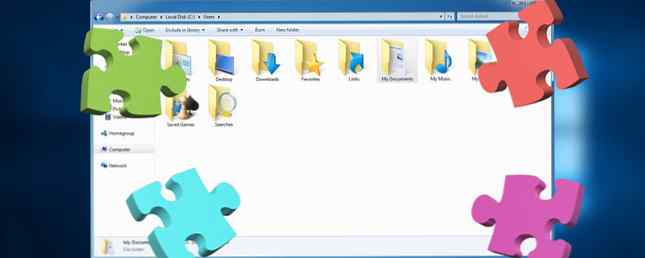
Wenn Sie Windows verwenden, verwenden Sie den Datei-Explorer. Dies ist die Hauptmethode, um durch die auf Ihrem PC gespeicherten Dateien und Ordner zu navigieren, und ist für die Aufgabe mehr als geeignet. Möglicherweise nutzen Sie die Anwendung jedoch nicht in vollem Umfang.
Datei-Explorer bietet mehr als nur ein Auge 10 Wenig bekannte Funktionen von Windows File Explorer 10 Wenig bekannte Funktionen von Windows-Datei-Explorer Lassen Sie sich nicht vom Windows-Datei-Explorer mit seinem schlichten Aussehen täuschen. Es ist in der Lage, viel mehr Aktionen und Verbesserungen vorzunehmen, als es zulässt! Lassen Sie sich einige von ihnen zeigen. Weiterlesen . Es ist möglich, Erweiterungen zu installieren, die zusätzliche Funktionen bieten, und einige dieser Dienstprogramme können Ihnen täglich Zeit und Mühe sparen. Hier sind die zehn wichtigsten Erweiterungen, die Sie jetzt herunterladen und installieren können.
1. Klee
Tabbed Browsing ist ein Standardfeature eines modernen Webbrowsers. Viele Benutzer würden dies als Teil des Datei-Explorers als hilfreich empfinden. Glücklicherweise gibt es mehrere Erweiterungen. 3 Tools zum Hinzufügen von Registerkarten zum Windows Explorer 3 Tools zum Hinzufügen von Registersuchen zum Windows Explorer Tabbed-Browsing ist eine Funktion, die ich vor zehn Jahren in Firefox, der früheren Version von Firebird, zum ersten Mal gesehen habe. Seitdem sind in fast allen Bereichen, die sich auf Benutzeroberflächen beziehen, Registerkarten aufgetaucht. Sie machen es einfach… Lesen Sie mehr bieten diese Funktionalität, wobei Clover das Beste vom Besten ist.

Jeder, der Tabs in seinem Browser verwendet, kennt Clover. STRG + T öffnet eine neue Registerkarte, STRG + W schließt die aktuelle Registerkarte und STRG + TAB blättert durch die geöffneten Registerkarten. Covert unterstützt auch das Lesezeichen einzelner Pfade, um später leicht darauf zugreifen zu können.
Dies ist eine einfache Erweiterung, die jedoch sehr gut funktioniert. Wer mit wenig Aufwand Tabulator-Unterstützung sucht, wird von Clover gut bedient.
2. Verknüpfen Sie die Shell-Erweiterung
In manchen Fällen ist es möglicherweise nützlich, eine einzelne Datei in mehreren Ordnern auf Ihrem Computer zu haben, anstatt sich separate Kopien derselben Datei an verschiedenen Orten zu machen. Windows verfügt zwar über eine Funktionalität, die dies ermöglicht, jedoch auf Windows 2000 zurückgeht. Um die Windows-Eingabeaufforderung zu verbessern, sind jedoch einige Kenntnisse der Eingabeaufforderung erforderlich. 7 Schnelle Tipps zur Verbesserung der Windows-Eingabeaufforderung. Sie sollten mehr darüber erfahren die Eingabeaufforderung. Es ist eine wertvollere Ressource, als die meisten Leute erkennen. Diese Tipps verbessern Ihre Befehlszeile, selbst wenn Sie ein erfahrener Benutzer sind. Weiterlesen .
Zum Glück vereinfacht diese Dateiexplorererweiterung den Prozess drastisch: Mit der Link Shell-Erweiterung können Sie die oben genannten Hardlinks (sowie Junctions, Volume-Mountpoints und symbolische Links) mit nur wenigen Klicks erstellen.

Um einen Hardlink mit der Erweiterung zu erstellen, klicken Sie mit der rechten Maustaste auf die gewünschte Datei und wählen Sie aus Wählen Sie die Linkquelle aus. Navigieren Sie dann zu dem Ordner, in den Sie einen Link einfügen möchten, klicken Sie mit der rechten Maustaste und wählen Sie eine Option aus Drop As> Hardlink. Sie sehen einen kleinen roten Pfeil über dem Symbol der resultierenden Datei, um anzuzeigen, dass es sich um einen Hardlink handelt.
3. TeraCopy
Viele Erweiterungen dienen dazu, zusätzliche Funktionen hinzuzufügen, die nicht in der Standardversion von File Explorer enthalten sind. TeraCopy versucht einfach, den Kopiervorgang zu überladen, während er einige Verbesserungen vornimmt, um die Benutzererfahrung zu verbessern.
Sobald TeraCopy installiert ist, werden Sie sofort von den Verbesserungen der Kopiergeschwindigkeit profitieren, die passiv arbeiten. Die Erweiterung arbeitet mit dynamischen Pufferanpassungen, um sicherzustellen, dass die Suchzeiten so gering wie möglich gehalten werden.

Dies ist jedoch nicht der einzige Trick, den TeraCopy im Ärmel hat. Es bietet auch die Möglichkeit, den Kopiervorgang anzuhalten, um Systemressourcen freizugeben, bevor er zu einem späteren Zeitpunkt fortgesetzt wird. Es bietet auch einige Schutzfunktionen für den Fall eines Kopierfehlers. Dies ist möglicherweise nicht die glamouröseste Erweiterung, aber wenn Sie viel Zeit mit dem Kopieren von Dateien verbringen, 4 Möglichkeiten, Dateien schneller in Windows zu kopieren 4 Möglichkeiten, Dateien schneller in Windows zu kopieren Das Windows-Dateikopierdialogfeld könnte besser sein. Es ist langsam und fehleranfällig. Wir zeigen Ihnen Verknüpfungen und andere schnellere Methoden zum Kopieren Ihrer Dateien in Windows. Lesen Sie mehr, der Download lohnt sich.
4. Ordnergröße
Hier ist eine Erweiterung, mit der Sie einen Blick auf einen Ordner werfen können, ohne ihn tatsächlich zu öffnen, und die Größe von Ordnern und Dateien effizient anzeigen. Die Ordnergröße ist ein praktisches Hilfsprogramm, das zusätzliche Informationen hinzufügt, ohne die Benutzeroberfläche zu stören..
Die Erweiterung ändert geringfügig ihre Funktionalität, abhängig davon, ob Sie Windows 2000, XP oder eine neuere Version des Betriebssystems verwenden. So bannen Sie das Nagging-Update für Windows 10 für immer. So bannen Sie das Nagging-Update für Windows 10 für immer kostenloses Windows 10-Upgrade? So können Sie es für immer mit einem Klick blockieren. Weiterlesen . Die vorherige Kategorie sieht eine zusätzliche Spalte mit dem Titel Ordnergröße zur Standardoberfläche des File Explorer hinzugefügt. In neueren Versionen wird es als andockbare Popup-Fenster angezeigt, die vom aktiven Fenster getrennt sind.

Die Ordnergröße wurde eindeutig mit der Kenntnis der Benutzererfahrung entwickelt. Sie wurde so eingerichtet, dass das Scannen nach Dateigrößen vermieden wird, wenn dies unpraktisch ist. Wenn andere Programme auf die Festplatte lesen oder schreiben, können sie diese Aufgabe ausführen, bevor sie Ressourcen zur Fortsetzung ihrer Forschung in Anspruch nehmen. Dieser gesamte Vorgang ist automatisch, dh Sie müssen keine manuellen Scans durchführen.
5. InfoTag Magic
Wie bei der Ordnergröße geht es bei dieser Erweiterung nur darum, zusätzliche Informationen bereitzustellen. In diesem Fall liegt der Fokus jedoch auf Musikdateien. Mit InfoTag Magic können Sie auf den Musiktitel, das Interpretationsjahr, das Veröffentlichungsjahr und mehr zugreifen, indem Sie die Datei in einem Explorer-Fenster mit der Maus darüber bewegen.

Sie müssen lediglich sicherstellen, dass Ihre Tags für MP3-, WMA- oder OGG-Dateien ordnungsgemäß ausgefüllt sind. Hier ist, wie Mp3tag Ihre MP3-Sammlung auf einfache Weise säubert Hier ist, wie Mp3tag Ihre MP3-Sammlung auf einfache Weise reinigt Mp3tag ist eines der leistungsfähigsten Tools zum Bearbeiten Ihrer MP3-Sammlung. Mit benutzerdefinierten Aktionen können Sie neben der Stapelverarbeitung von Dateinamen und ID3-Tags auch umfangreiche Änderungen an Ihren MP3-Dateien vornehmen. Lesen Sie weiter, und sobald InfoTag Magic installiert ist, werden diese Informationen als QuickInfo angezeigt, wenn der Cursor über dem Dateinamen steht. Die gleiche Funktionalität bietet sogar eine nützliche Vorschau von Textdateien.
6. Clickie
Der Datei-Explorer bietet bereits viele Funktionen im Kontextmenü der rechten Maustaste. Es gibt jedoch immer Verbesserungsbedarf. Clickie fügt ein paar praktische Funktionen hinzu, die Power-User zu schätzen wissen.

Das erste Feature kopiert den Dateipfad der aktuell ausgewählten Datei, was sehr nützlich sein kann, wenn es unter mehreren Ebenen einer Ordnerhierarchie abgelegt wird. Das zweite öffnet ein DOS-Fenster im aktuellen Verzeichnis, das sich als einfacher Zugang erweist, wenn Sie viel Zeit mit Eingabeaufforderungen verbringen. 7 Allgemeine Aufgaben Die Windows-Eingabeaufforderung macht schnell und einfach 7 Allgemeine Aufgaben Die Windows-Eingabeaufforderung macht Schnell und einfach Lassen Sie sich von der Eingabeaufforderung nicht einschüchtern. Es ist einfacher und nützlicher als Sie erwarten. Sie werden überrascht sein, was Sie mit nur wenigen Tastendrücken erreichen können. Weiterlesen .
7. StExBar
Abgerechnet als “was Microsoft vergessen hat, im Windows Explorer zu implementieren,” StExBar bietet eine Vielzahl verschiedener Funktionen in einer praktischen Symbolleiste. Unabhängig davon, ob Sie einen Dateipfad kopieren, einen neuen Ordner erstellen oder ein Konsolenfenster öffnen möchten, können Sie dies dank einer bequemen Auswahl von Befehlen innerhalb von Sekunden tun.

Der Nachteil dieses Tools besteht darin, dass es etwas unscharf ist. Die meisten Erweiterungen wählen einen Job und bleiben dabei, aber dieser versucht, ein Alleskönner zu sein. Das heißt nicht, dass dies die Aufgaben nicht gut erledigt, aber es gibt etwas mehr Unordnung, die vielleicht mehr stört als es wert ist, wenn Sie nur bestimmte Elemente der angebotenen Funktionalität wünschen.
Wenn diese Befehle jedoch regelmäßig Zeit sparen würden, gibt es wirklich keinen Grund, StExBar nicht zu installieren.
8. Ordner Colorizer
Wenn Sie von Mac OS X 7 zu Windows gewechselt sind Tipps zum Wechseln von Mac zu Windows 7 Tipps zum Wechseln von Mac zu Windows Sie werden überrascht sein, wie viel Windows zu bieten hat. Mit unserem Rat können Sie problemlos von Mac zu Windows wechseln. Lesen Sie mehr, Sie könnten eine kleine, aber praktische Funktion vermissen - die Möglichkeit, bestimmte Farben auf Ihre Ordner anzuwenden. Dies ist nicht nur eine schnelle und einfache Möglichkeit, Ihr System zu verschönern, sondern es ist auch eine sehr nützliche Methode, um komplexe Dateihierarchien einfacher zu navigieren.

Folder Colorizer von Softorino bringt Windows die gleiche Fähigkeit. Klicken Sie nach der Installation mit der rechten Maustaste auf den gewünschten Ordner und wählen Sie Einfärben, um den besten Farbton für den Job zu ermitteln.
9. Folderico
Wer noch mehr Kontrolle über die Darstellung seiner Ordner hat, sollte sich Folderico ansehen. Mit dieser Erweiterung können Sie nicht nur eine Farbe auswählen, sondern auch das Symbol auswechseln. So können Sie die Ordnersymbole in Windows mit benutzerdefinierten Bildern individuell gestalten. So können Sie die Ordnersymbole in Windows mit benutzerdefinierten Bildern anpassen. Haben Sie jemals darüber nachgedacht, die Symbole zu ändern für einzelne Ordner unter Windows? Hier ist eine einfache Möglichkeit, dies zu tun. Lesen Sie mehr darüber, was vorhanden ist, und sogar eine Vielzahl von Themen, damit die Dinge intelligent und einheitlich aussehen.

Natürlich lässt sich das File Explorer-Fenster leicht in ein technicolor-Patchwork verwandeln - machen Sie sich jedoch keine Sorgen, denn Sie brauchen nur einen Klick, um Ihre Anpassungen zu entfernen und alles wieder so zu machen, wie es zuvor aussah.
10. HashTab
HashTab ist ein hervorragendes Dienstprogramm für alle, die besonders sicherheitsbewusst sind, oder für jemanden, der diese Art von Sicherheitsmaßnahme als Teil seiner Arbeit verwenden muss. MakeUseOf hat einen großartigen Leitfaden zum Hashing veröffentlicht. Was bedeutet das MD5-Hash-Material eigentlich? [Technologie erklärt] Was bedeutet das MD5-Hash-Material tatsächlich? Lesen Sie mehr, wenn Sie mit dem Prozess nicht vertraut sind.

In einfachen Worten, ein MD5-Checker erstellt eine kleine Datei, die als Hash bezeichnet wird, und kann dann zur Überprüfung der Legitimität verwendet werden, indem sie mit einer bekannten Konstante verglichen wird. Dies ist eine unkomplizierte, aber leistungsstarke Sicherheitsmaßnahme. Mit HashTab können Sie einfach über ein Datei-Explorer-Fenster darauf zugreifen.
Kennen Sie eine praktische File Explorer-Erweiterung, die Sie mit anderen teilen möchten? Oder suchen Sie Hilfe bei der Suche nach einer Erweiterung für einen bestimmten Zweck? Egal, ob Sie Hilfe anbieten oder danach suchen, Ihre beste Wette ist der Kommentarbereich unten.
Erfahren Sie mehr über: Datei-Explorer, Dateiverwaltung, Windows-Anpassung, Windows Explorer.


